一、资源下载
夸克网盘链接:https://pan.quark.cn/s/2684089bc34d
里面包含了各种分享的实用工具,nmon在 Linux服务器监控nmon工具 文件夹内
文件说明:
nmon16p_binaries.tar.gz 为最新的nmon官方工具包,支持linux全平台
nmon analyser v69_2.xlsm 为nmon的官方分析器,用于生成资源信息表格
二、使用方法
1.创建目录 /usr/local/nmon
mkdir /usr/local/nmon2.进入目录并上传nmon16p_binaries.tar.gz文件
cd /usr/local/nmon/rz -be3.解压安装包
tar -zxvf nmon16p_binaries.tar.gz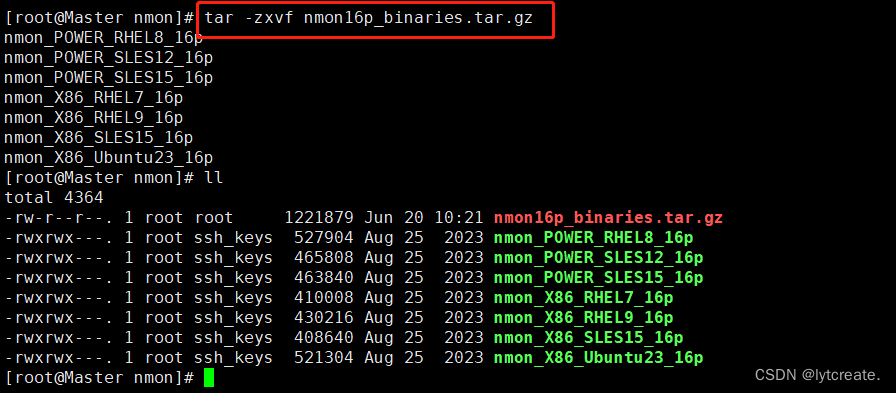
4.根据服务器平台选择需要的可执行文件,本次使用的是Centos7,所以选择 nmon_X86_RHEL7_16p,增加可执行权限,增加软链接
chmod 777 nmon_X86_RHEL7_16pln -s /usr/local/nmon/nmon_X86_RHEL7_16p /usr/bin/nmon增加软链接之后,可以任意位置使用nmon命令,下面是使用nmon命令后进入的默认界面:
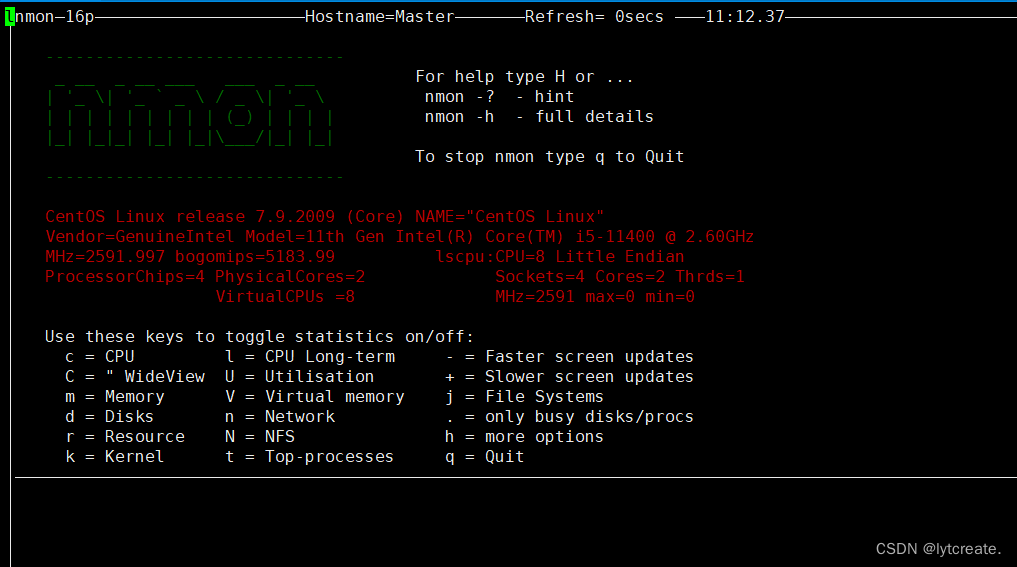
5.执行需要监控的程序,创建监控结果文件夹,开启nmon监控,命令执行后会自动为后台进程,命令为:
mkdir /opt/nmon_resultnmon -fT -s 2 -c 60 -m /opt/nmon_result参数说明:
1.-s 2,代表每2秒监控一次,可以将2修改为其他的秒数
2. -c 60 代表持续监控的时间,单位为s,如两小时则把60换为7200
3./opt/nmon_result 为存放结果的文件夹,会生成一个.nmon文件用于本地分析
6.下载nmon文件到本地,使用 nmon analyser v69_2.xlsm 分析器进行分析:
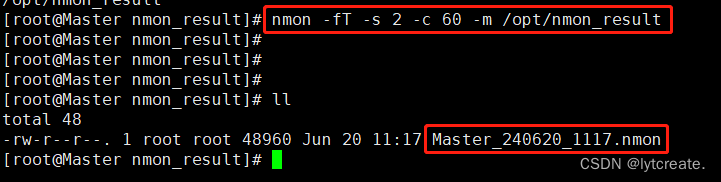
将Master_240620_1117.nmon文件下载到本地,打开 nmon analyser v69_2.xlsm文件,点击第一个sheet页的 Analyze nmon data按钮,选择刚才下载的.nmon文件开始分析,需要打开表格的宏功能
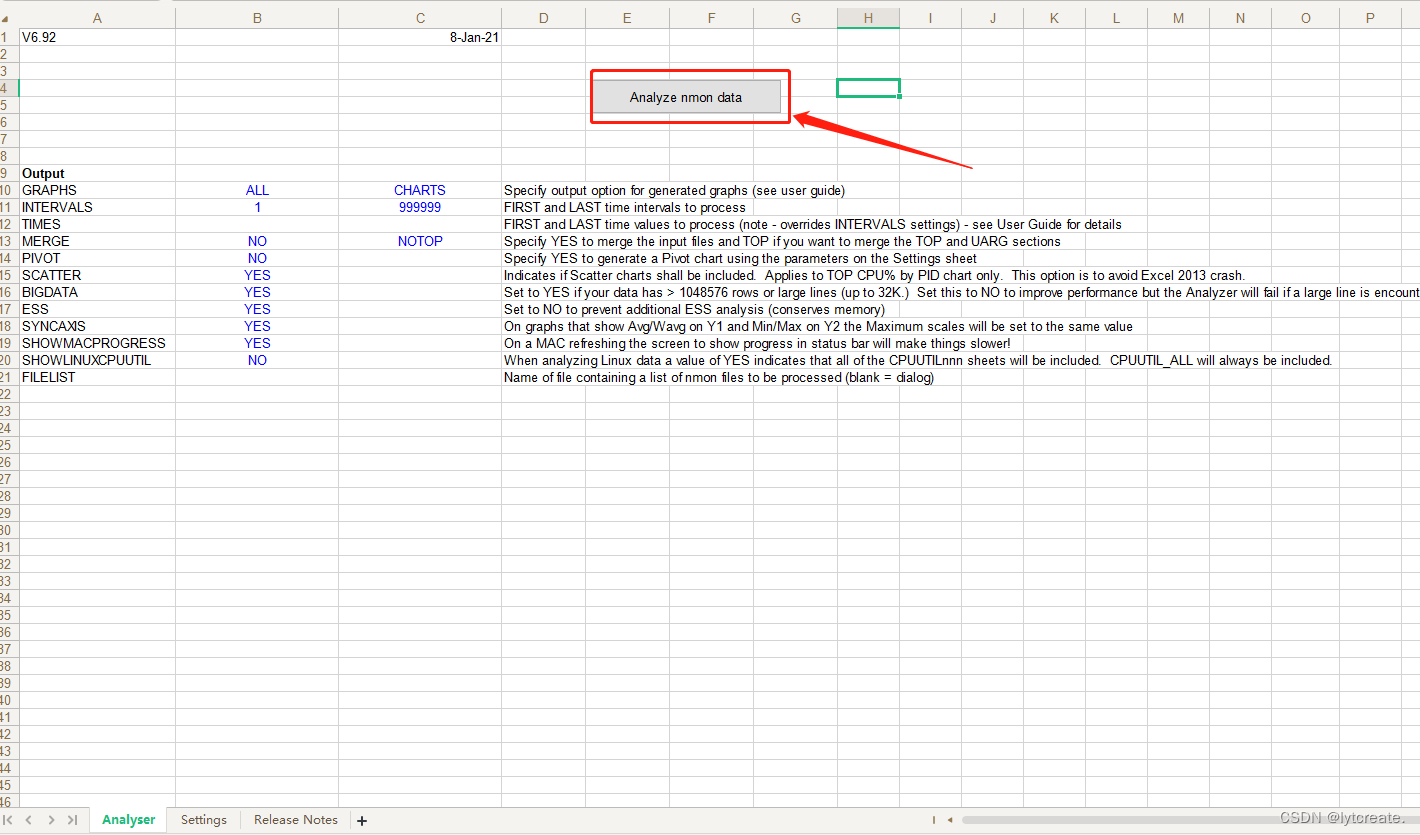
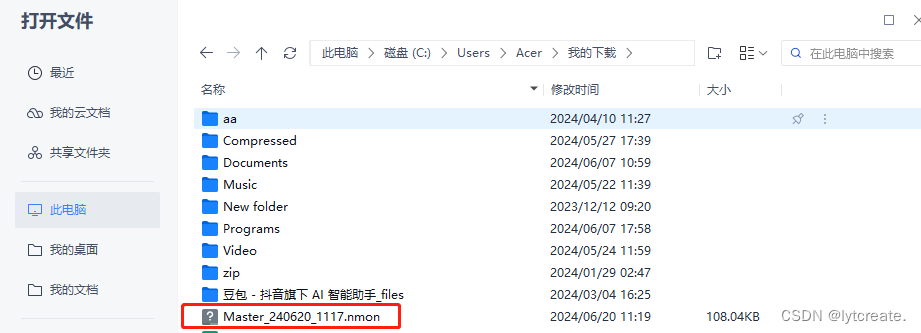
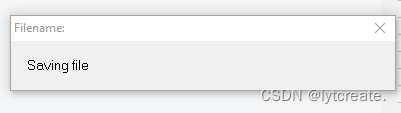
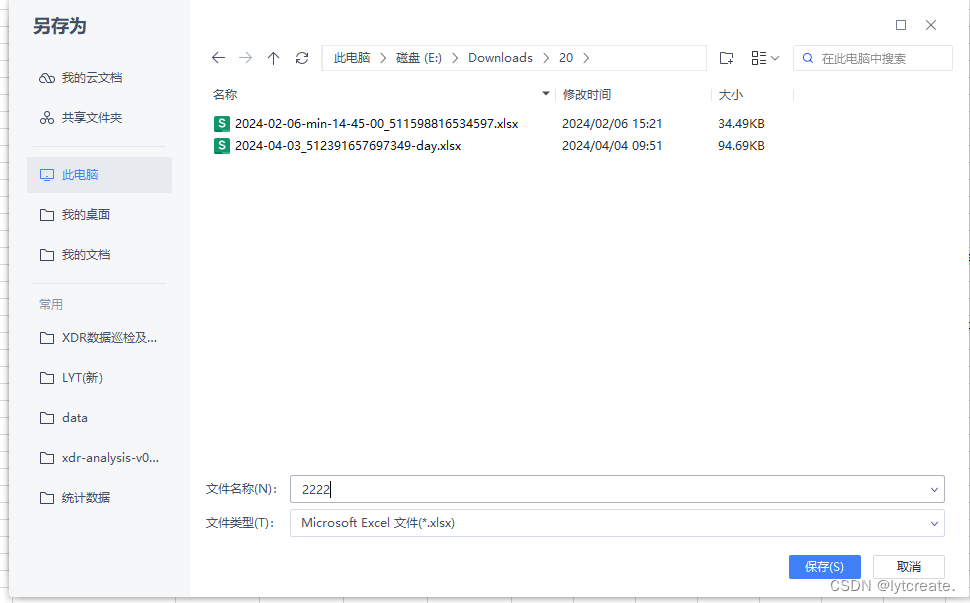
分析完成后,会弹窗让你保存分析后的数据图表信息,保存后会自动打开。
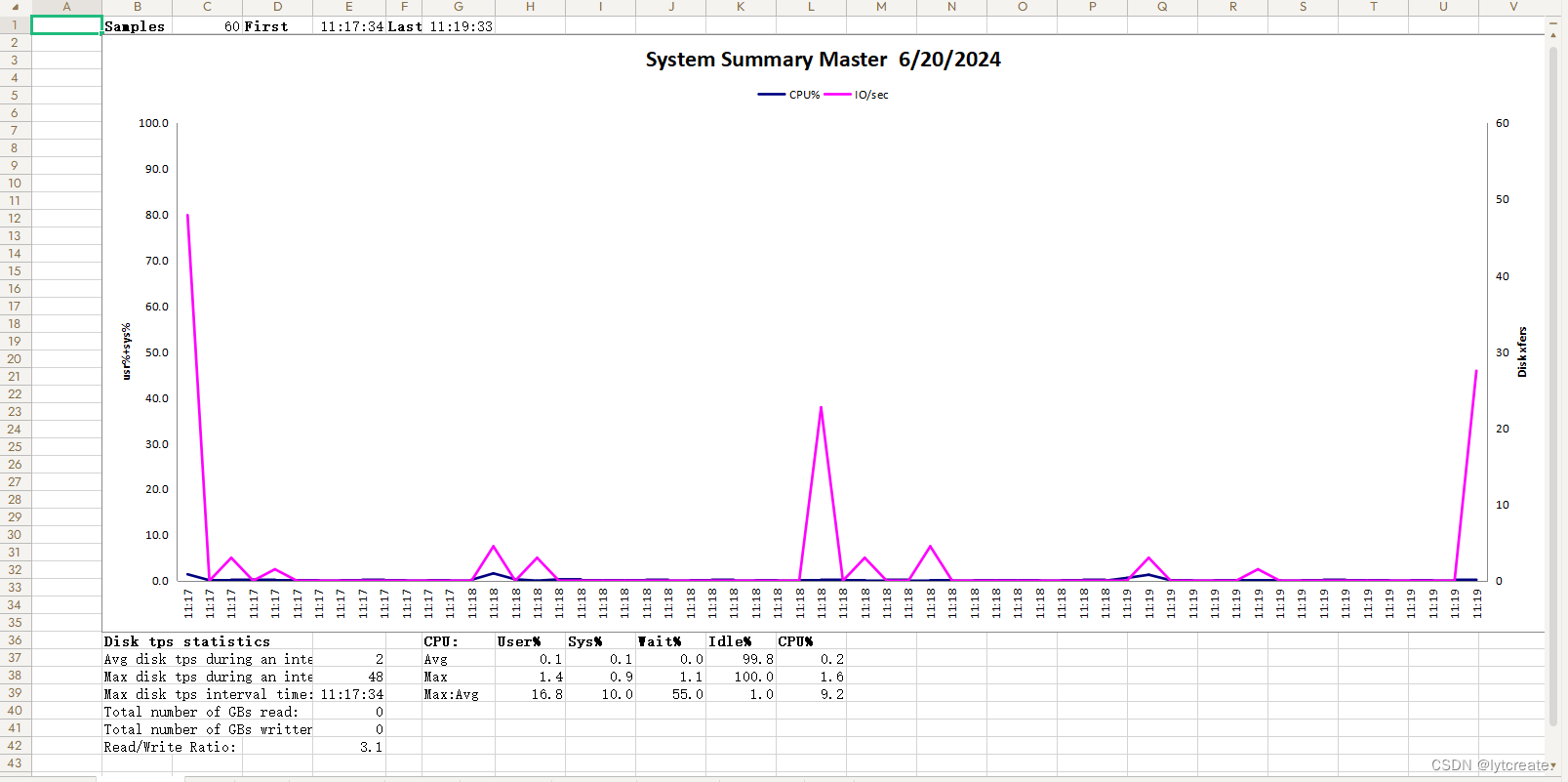
数据会包含CPU,磁盘,内存等多核的详细信息!
)





)
![[大师C语言(第三十四篇)]C语言文件操作背后的技术](http://pic.xiahunao.cn/[大师C语言(第三十四篇)]C语言文件操作背后的技术)

)

集群,(1)NAT模式)







